あなたが持っているなら ASUSモニタードライバー コンピュータの問題、心配しないでください!正しいものを簡単にダウンロードしてインストールすることで問題を解決できます Windows 10、8、7、VistaおよびXPのASUSモニタードライバー 。
必要な正しいASUSモニタードライバーをダウンロードしてインストールする方法は2つあります。それらすべてを試す必要はないかもしれません。ドライバが正常にインストールされるまで、リストを下に移動するだけです。
方法1:ドライバーを手動でダウンロードする
方法2:ドライバーを自動的にダウンロードする (おすすめされた)
方法1: ASUSからドライバーをダウンロード
あなたは行くことができます ASUS あなたのWindowsバージョンのフレーバーに対応する最新のASUSモニタードライバーを見つけてダウンロードするためのウェブサイト。
ASUSは、デバイスモデルを使用するだけでドライバーを見つけることができる検索機能を提供しています。 ASUSの公式ウェブサイトで、検索ボックスにasusモニターのモデルを入力し、画面の指示に従ってドライバーのダウンロードページに移動すると、そこからドライバーをダウンロードできます。
システムに適切なドライバをダウンロードしたら、ダウンロードしたファイルをダブルクリックし、画面の指示に従ってドライバをインストールします。

ドライバーを手動でダウンロードしてもうまくいかない場合は、試してみてください。 方法2 ドライバーを自動的にダウンロードします。
方法2:ドライバーを自動的にダウンロードする
モニタードライバーのダウンロードを手動で更新する時間、忍耐力、またはコンピュータースキルがない場合は、次のコマンドを使用して自動的に更新できます。 ドライバーイージー 。
Driver Easyはシステムを自動的に認識し、適切なドライバーを見つけます。コンピュータが実行しているシステムを正確に知る必要はなく、間違ったドライバをダウンロードしてインストールするリスクを冒す必要もありません。また、インストール時に間違いを心配する必要もありません。
無料またはProバージョンのDriverEasyを使用して、ドライバーを自動的に更新できます。 しかし、Proバージョンでは2回クリックするだけです (( 完全なサポートと30日間の返金保証が受けられます )。:
1。 ダウンロード DriverEasyをインストールします。
2. Driver Easyを実行し、クリックします 今スキャンして ボタン。その後、Driver Easyはコンピューターをスキャンし、問題のあるドライバーを検出します。
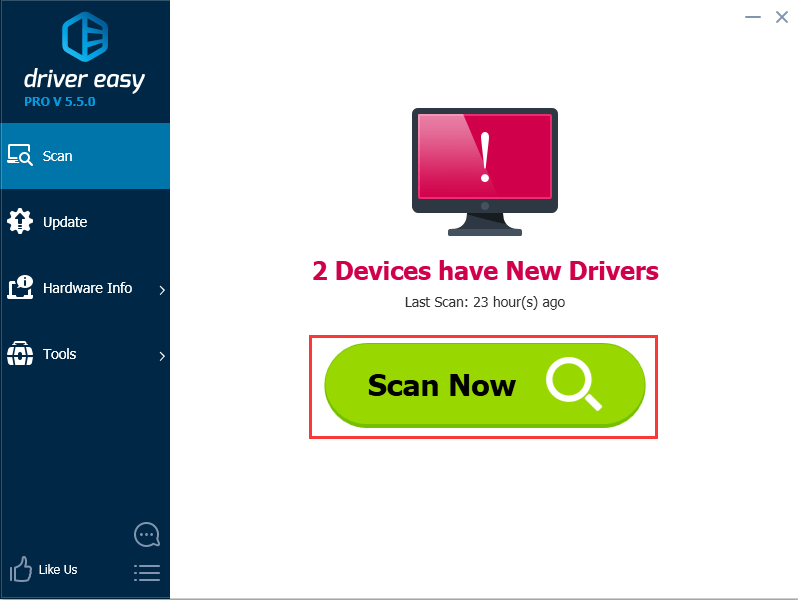
3.をクリックします アップデート ASUSモニタードライバーの横にあるボタンをクリックすると、このドライバーの正しいバージョンが自動的にダウンロードされ、手動でインストールできます(これは無料バージョンで実行できます)。
またはクリック すべて更新 の正しいバージョンを自動的にダウンロードしてインストールする 全て システムに欠落しているか古くなっているドライバ(これには、 プロバージョン –をクリックすると、アップグレードするように求められます すべて更新 )。
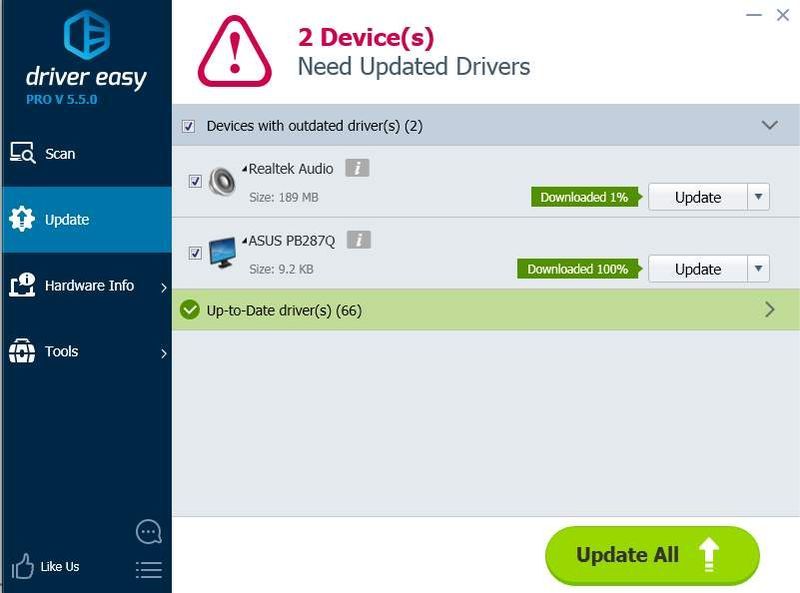
うまくいけば、上記のヒントでASUSモニタードライバーの問題を解決できます。ご不明な点がございましたら、お気軽にコメントをお寄せください。
- ASUS
![PCでバイオハザードビレッジがクラッシュ[解決済み]](https://letmeknow.ch/img/program-issues/84/resident-evil-village-crashing-pc.png)
![[解決済み] Windows 11 がスリープしない問題](https://letmeknow.ch/img/knowledge-base/EF/solved-windows-11-won-8217-t-sleep-issue-1.jpg)




